この記事では、前述の問題を解決するためのいくつかの方法を示します。
Windowsで「システムエラー5が発生しました」エラーを修正する方法?
示されたエラーは、指定されたアプローチを採用することで修正できます。
方法を1つずつ概説しましょう。
修正 1: インストーラーを管理者として実行する
記載されているエラーは、管理者の権限がないために発生します。したがって、管理者権限でプログラムを実行してください。そのため、インストーラーが配置されているフォルダーに移動します。インストーラー ファイルを右クリックし、「 管理者として実行 ' オプション:
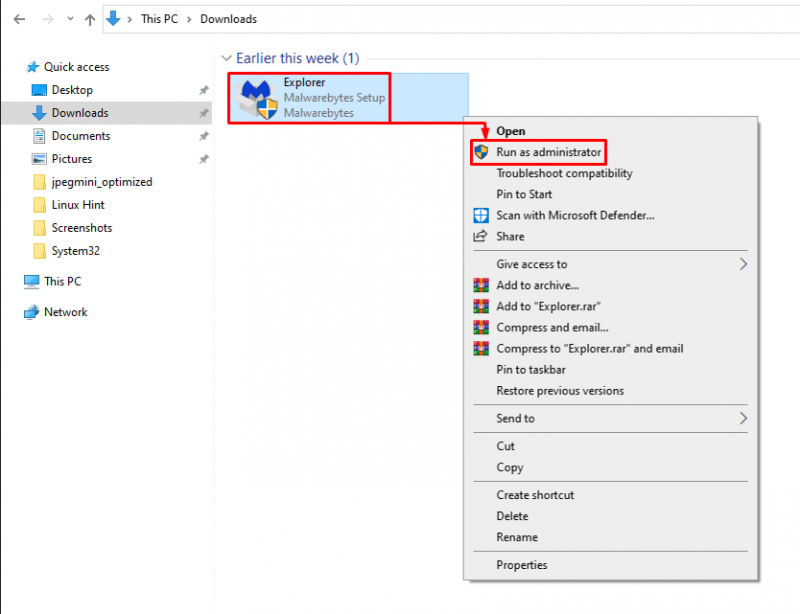
修正 2: UAC を無効にする
ユーザー アカウント制御 (UAC) を無効にすると、「 システムエラー 5 」。
手順 1: ユーザー アカウント制御を起動する
まず、「」を検索して開きます ユーザー アカウント制御の変更 」 Windows の [スタート] メニューの助けを借りて:
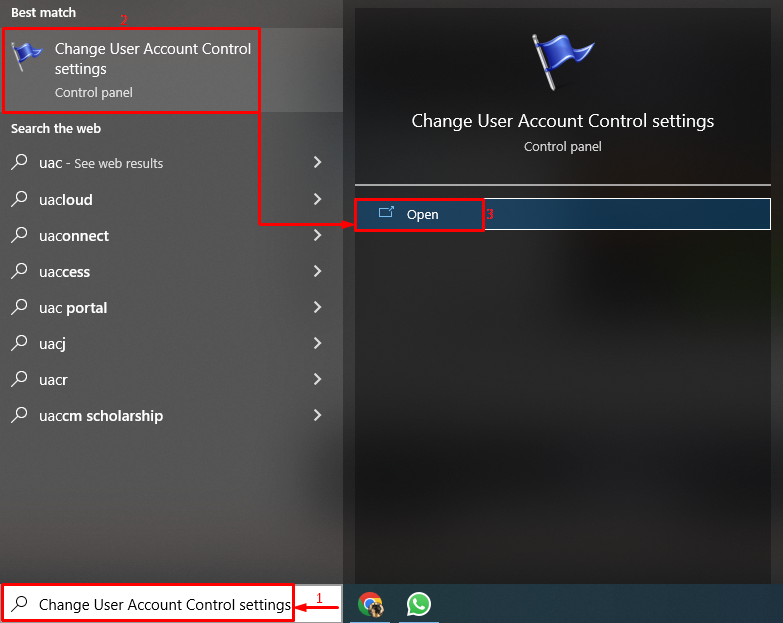
ステップ 2: UAC を無効にする
スライダーを「 通知しない 」を押して「 わかった ' ボタン:
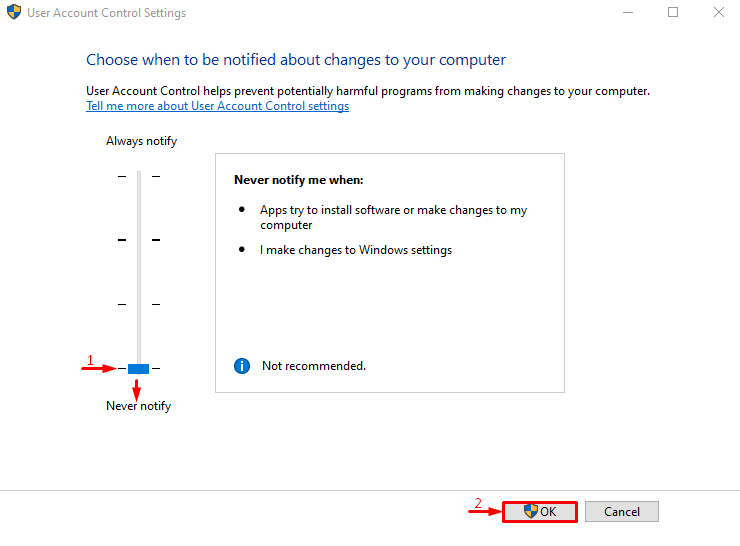
修正 3: CMD を使用して管理者アカウントを有効にする
「 システムエラー 5 」 エラーは、「 管理者 」 Windows のアカウント。
ステップ1:CMDを開く
まずは起動」 CMD 」 Windows の [スタート] メニューから:
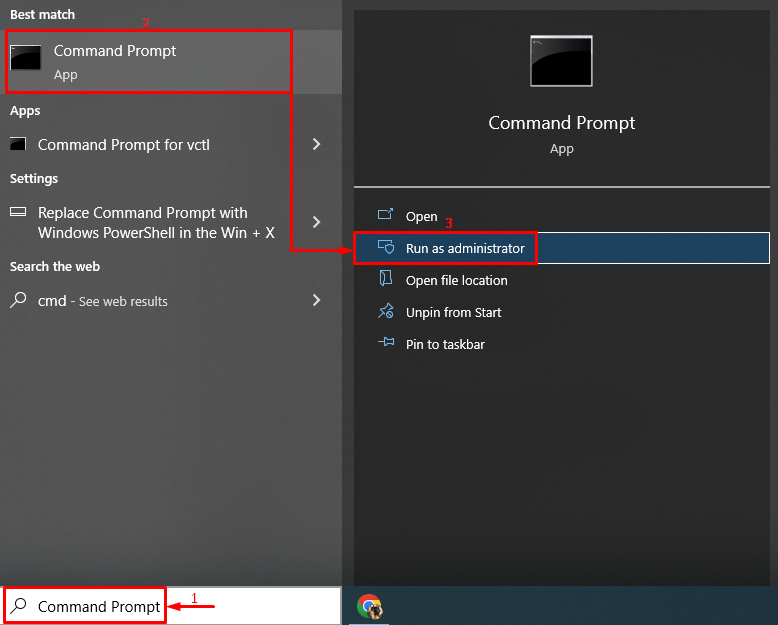
ステップ 2: 管理者アカウントを有効にする
管理者アカウントを有効にするためのコマンドをコンソールに書き込みます。
> ネットユーザー管理者 / アクティブ:はい 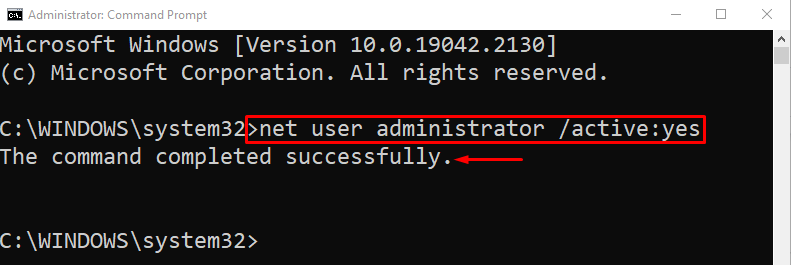
管理者ユーザー アカウントが正常に有効になりました。次に、ログインして、問題が修正されたかどうかを確認します。
修正 4: ウイルス対策を一時的に無効にする
「 システムエラー 5 ウイルス対策が原因でエラーが発生することもあります。はい、そのとおりです」 ウイルス対策 」。アンチウイルスは Windows システムを保護しますが、特定のプログラムを重大な脅威と見なすため、特定のプログラムの実行をブロックすることがあります。その問題に取り組むには、ウイルス対策を一時的に無効にしてから、問題が解決したかどうかを調べます。
結論
「 システムエラー 5 」 エラーは、さまざまな方法を利用して解決できます。これらの方法には、インストーラーを管理者として実行する、UAC を無効にする、CMD を使用して管理者を有効にする、ウイルス対策を一時的に無効にするなどがあります。このブログでは、「 システムエラー 5 ' エラー。